パソコンの基礎知識を初心者向けに解説する【作業で役立つ】

副業やフリーランス、在宅ワークといった新しい働き方の普及にともない『パソコンを使った稼ぎ方にチャレンジしたい!』という方も増えてきています。
とはいえチャレンジするにあたっては「パソコンの使い方に不安がある。」「あらためて基本から確認したい。」という方も沢山いると思います。そこで今回は、次の様な目的をもつ方に向けて【パソコンの基礎知識】をまとめて解説します。
▼この記事はこんな方向け
- 副業ブログを運営したい
- プログラミングを覚えたい
- 動画編集やYoutube配信がしたい
- WEBデザインやWEB制作がしたい
- スキルアップや転職に役立てたい
▼この記事を書いたひと
フリーランスみやしも(@miyashimo_blog)です。プログラミングやWebサイト制作に関するITの情報を幅広くお届けしていきます。
パソコンの構成について学ぼう

まずはパソコンが『どのような部品から出来ているのか?』という、道具としての側面から確認してゆきましょう。
パソコンの部品(ハードウェア)
日常的に使っているパソコンの多くは、大きく次の部品から構成されています。
▼パソコンを構成するパーツ
| ①CPU | CPUはパソコン上のあらゆる処理を行うために必要な部品です。人に例えるなら「頭脳」の役割を果たし、性能によってパソコンの動作速度が大きく変わってゆきます。 |
|---|---|
| ②メモリ | メモリは一時的にデータを記憶しておくため部品です。パソコンで複数の作業を同時にこなす状況の処理速度に影響してゆきます。基本的に多く搭載しているほど、処理速度が向上します。 |
| ③ストレージ | ストレージは、例えばテキスト・写真・動画などのファイルを保存しておくための部品です。ストレージにはHDD・SSDの2種類が存在しますが、SSDの方が読み書きが早く、より高性能です。 |
| ④グラフィック |
グラフィック処理性能に大きな影響を及ぼすGPUやビデオメモリなどのパーツ。パソコンには"オンボード"型や"グラフィックボード"型などの形で搭載されている。 |

上記のPCパーツはいずれも"マザーボード"と呼ばれる基盤の上に設置されており、マザーボードから電力を受け取った各パーツが相互的に作用することでパソコンは動作しています。

普段から直接目にする機会がない物ではありますが、いずれもパソコンの性能や価格を位置づける重要なパーツです。パソコンを使いこなす上でも覚えておきましょう。
このほか各PCパーツの役割や選び方について詳しく知りたいという方には次の記事もオススメです。
パソコンのOS(ソフトウェア)
パソコンの動作に欠かす事が出来ないのが『OS(オペレーティングシステム)』の存在です。
OSとはパソコンを動かすための基本ソフトのことです。OSの存在があるおかげで人は、コンピューター上で様々な計算を行ったり、ディスプレイを通して情報を確認することができます。
パソコンで利用できるOSにも多くの種類がありますが、現在ではマイクロソフトの"Windows"とアップルの"macOS"の2つが一般的です。
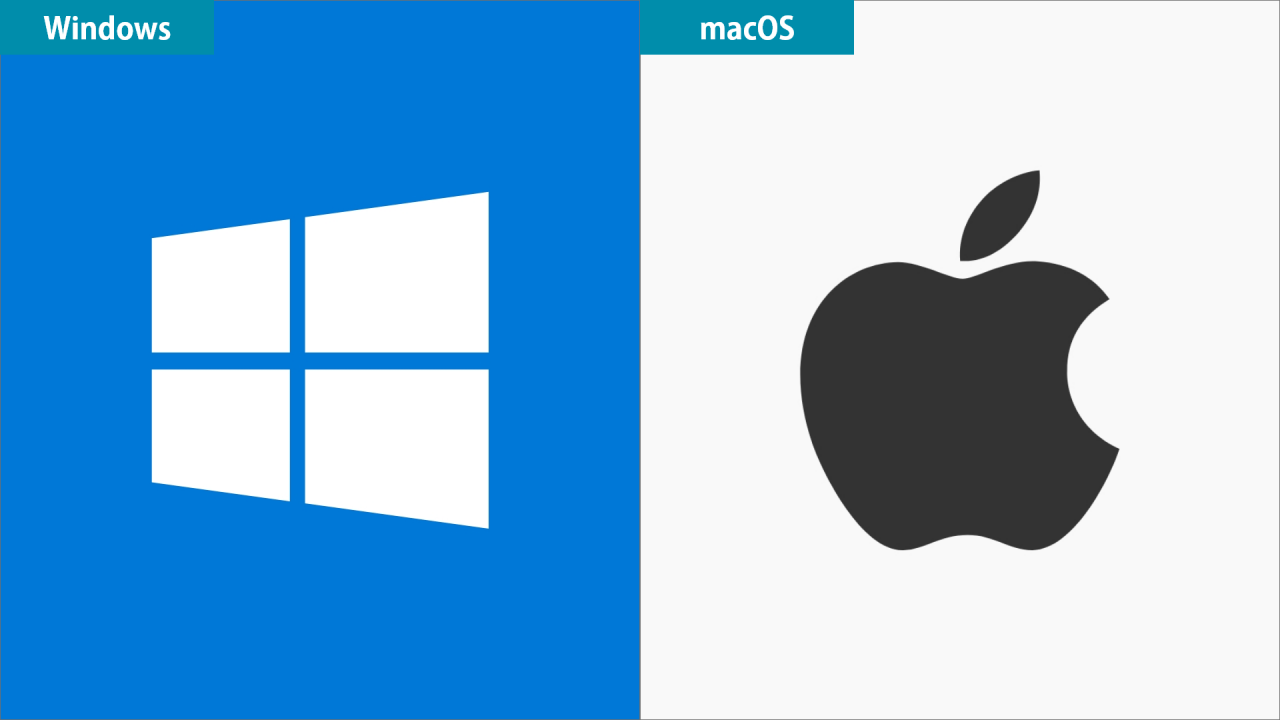
またOSは実際の部品として存在するのではなく、先ほどにも登場したストレージ内にプログラムの形で搭載されています。
パソコン2つの構成要素
以上の解説にもある様に、日常的に使っているパソコンは【①ハードウェア】と【②ソフトウェア】の2つの要素から成立している事が分かります。ここで改めて2つの要素を整理してみましょう。
▼パソコンの構成要素
| ①ハードウェア | CPU・メモリ・ストレージ・グラフィック・マザーボードなど |
|---|---|
| ②ソフトウェア | ストレージ領域にインストールされたOS・アプリなど 例)Windows/macOSなど |
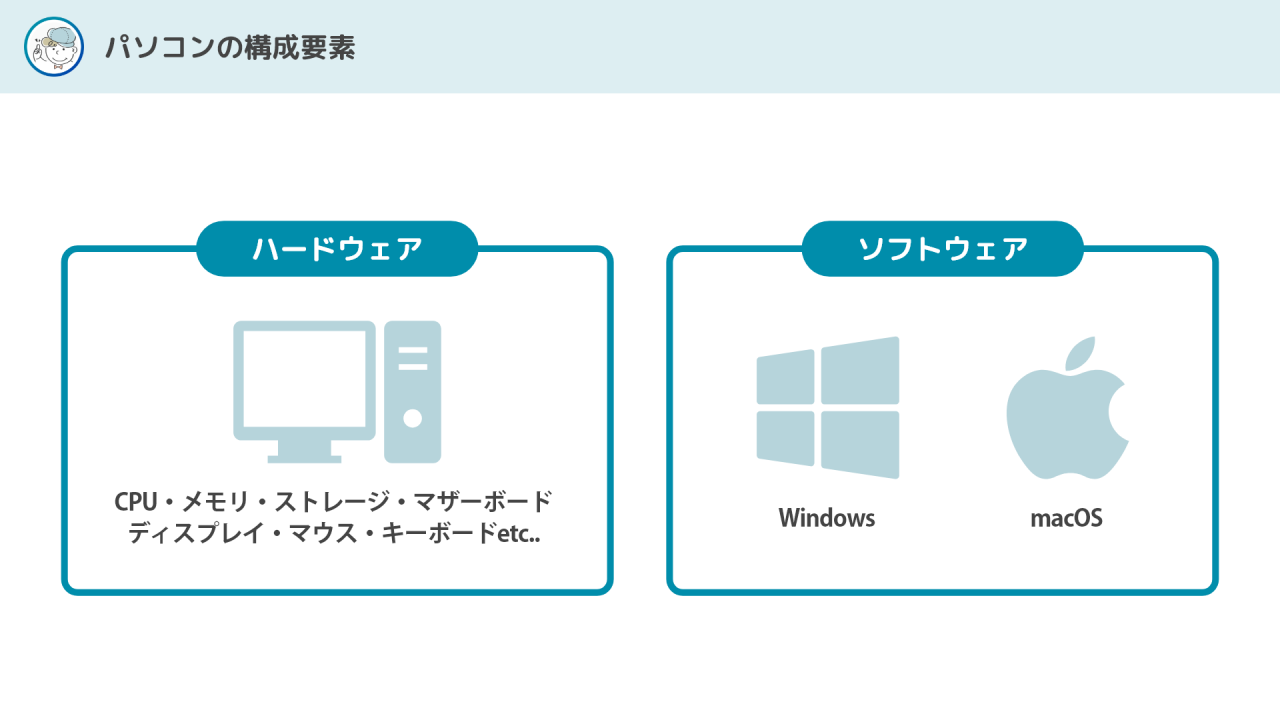
PCスペックを確認しよう
自分が所有しているパソコンの『スペック(性能)』を確認できる様にしておきましょう。WindowsやMacなどの主要OSではそれぞれ次のように操作すると、搭載しているCPUやメモリなどの各種情報が確認できます。
▼スペックの確認方法
- 【Windows】・・・画面左下の[Windowsアイコン]を右クリック→[システム]を選択
- 【macOS】・・・画面左上の[アップルアイコン]をクリック→[このMacについて]を選択
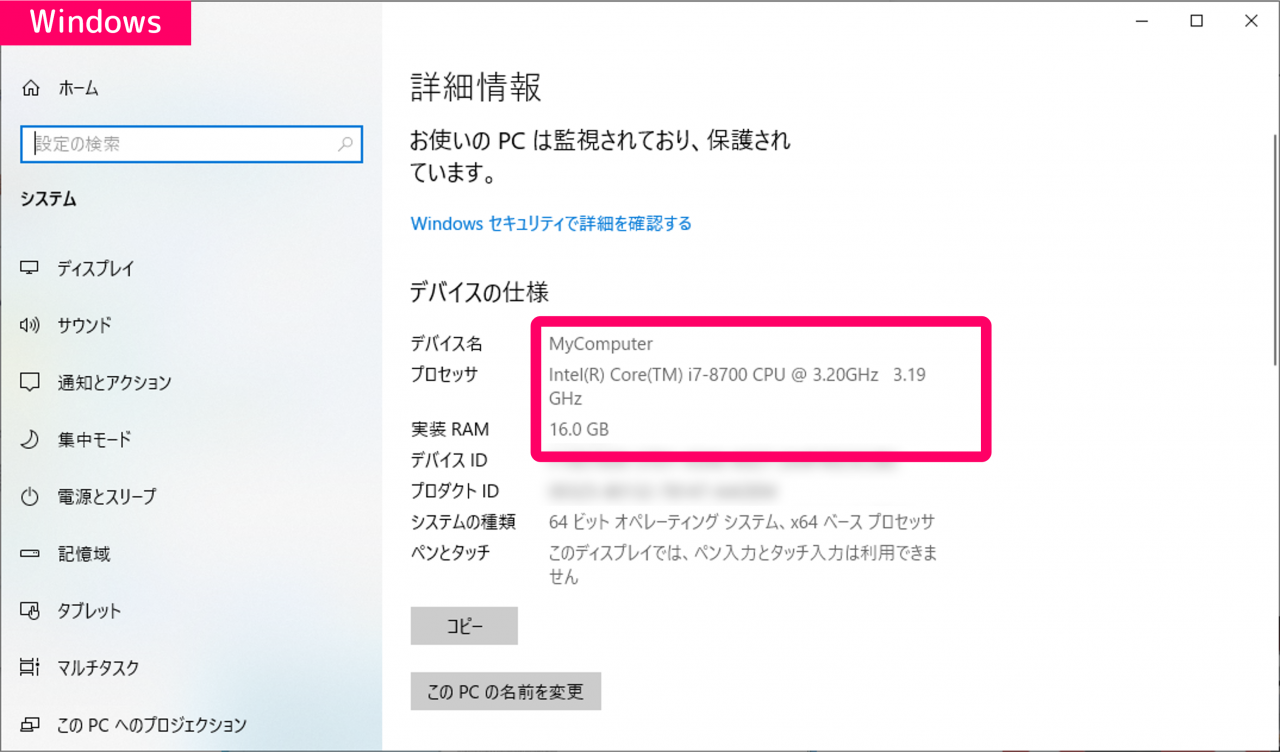
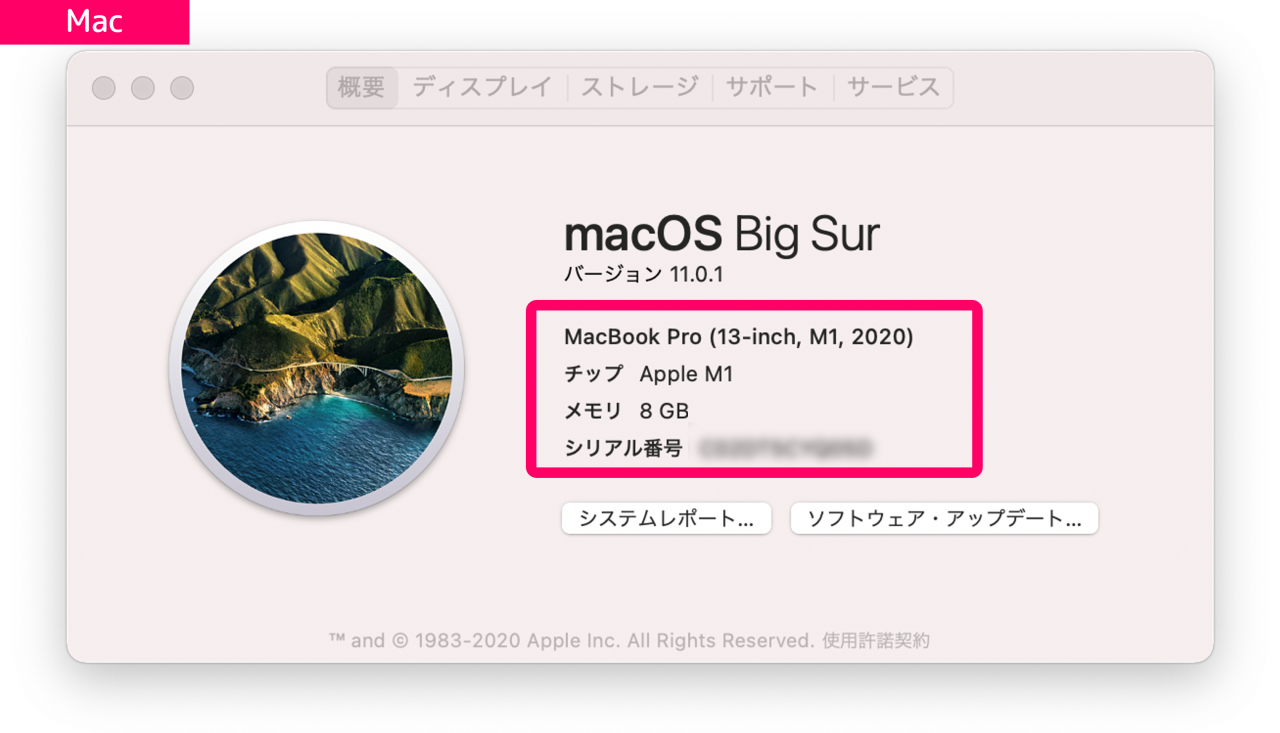
Windows・MacにおけるPCスペックの確認方法については、次の記事で詳しく確認することもできます。
▼Windows
▼Mac
パソコンの利用目的によっては、搭載しているCPUやメモリなどのスペックが大きく関係することがあります。
またパソコンでアプリやPCゲームを利用するうえでは"動作環境"や"必須環境"といった条件をクリアする必要もあり、いずれも判断するうえでは自分のPCのスペックを調べる必要があります。
アプリについて理解を深めよう
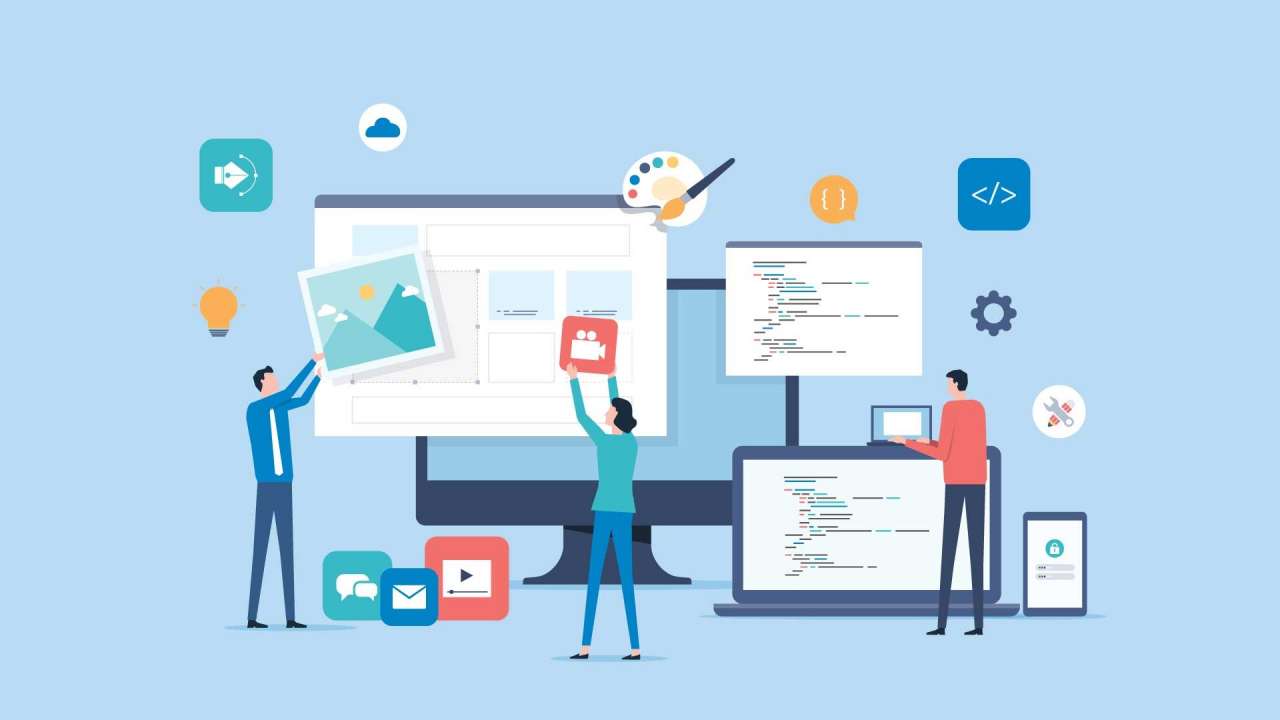
パソコンの全体像を確認した所でここからは、PC作業の中心とも言える"アプリ"に対する理解を深めてゆきましょう。
パソコンのアプリとは?
PC利用における『アプリ』とはアプリケーションの略語であり、一般的にはOS上で動作するソフトウェア全般を指して使われている言葉です。
またアプリは"ソフトウェア"や"ツール"といった言葉で表現される事もありますが、基本的な意味としては同じです。パソコンで利用できるアプリには、例えば次のような種類が存在します。
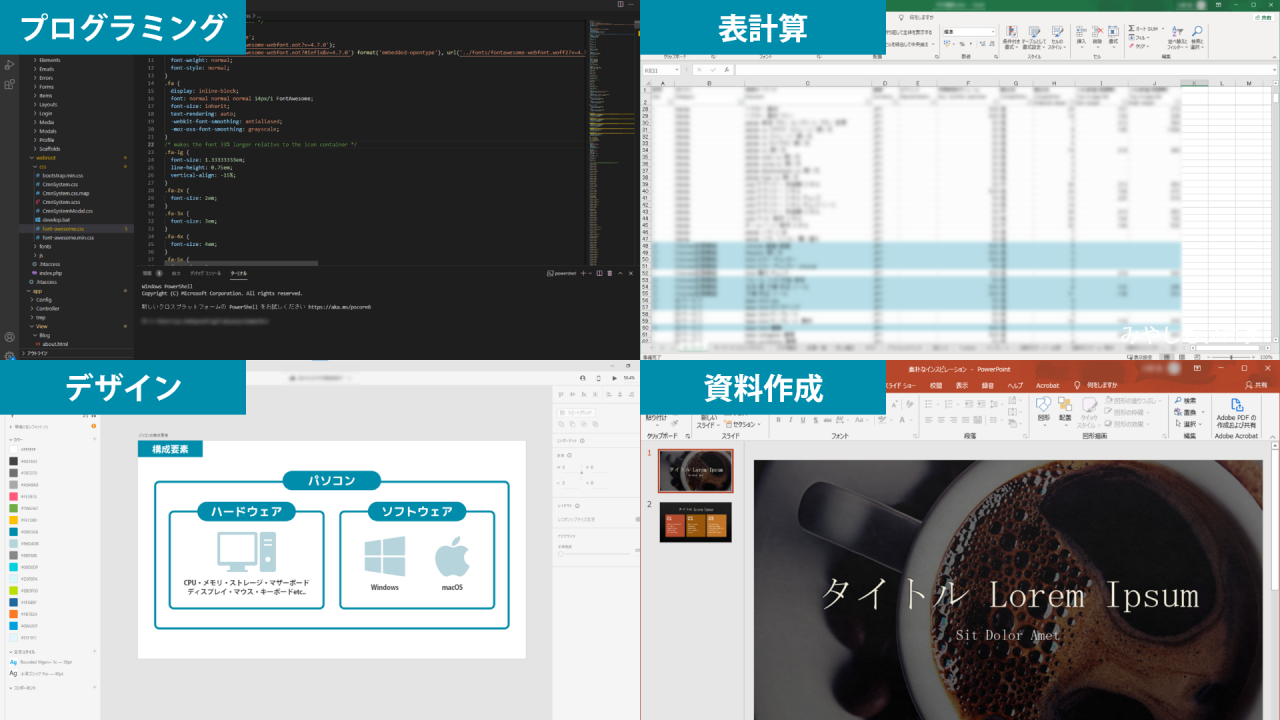
▼アプリの種類
| 文章の作成 | Word |
|---|---|
| プログラミング | Visual Studio Code |
| デザイン | Photoshop、Illustrator |
| 動画編集 | PowerDirector、Premiere Pro |
| 表計算・資料作成 | Excel、PowerPoint |
| インターネット | Chrome、Safari、FireFox |
| メールの送受信 | Outlook、Thunderbird |
上記のようなアプリの多くは、例えばインターネット経由でダウンロードしてPC上にインストールする形で利用ができます。
Webサービス型のアプリもあります
最近ではGoogle DocsやGoogle Sheetsなどの様に、インターネットを介して利用できるWebサービス型のアプリも数多く存在します。
インストール・アンインストールの方法
パソコンを使った作業では沢山のアプリを組み合わせて使うことになりますが、このためにも学んでおきたいのがインストール・アンインストールといったアプリの管理方法です。
▼アプリの管理方法
- インストール・・・パソコンにアプリを導入して、使用可能な状態にすること
- アンインストール・・・パソコンに導入されたアプリを削除すること
ここでは簡単に主要OSごとの作業方法をお伝えしてゆきます。
インストールの方法
パソコンにアプリを追加する作業のことを『インストール』と言います。
アプリをインストール方法は、利用するアプリやOSなどの条件で変わってゆきます。このためにも基本的には、利用するアプリのWEBサイトや説明書を参考に作業を進めてゆけばインストールが出来ます。
アンインストールの方法
パソコンからアプリを削除する作業のことを『アンインストール』と言います。
アプリをアンインストールする方法はOSによって異なり、主要OSでは次のような【アプリの管理画面】から削除操作ができます。
▼アプリ管理画面の開き方
- 【Windows】・・・左下の「スタートメニュー」をクリック→「設定」→「アプリ」
- 【macOS】・・・Finderの「アプリケーション」、もしくはLaunchpad
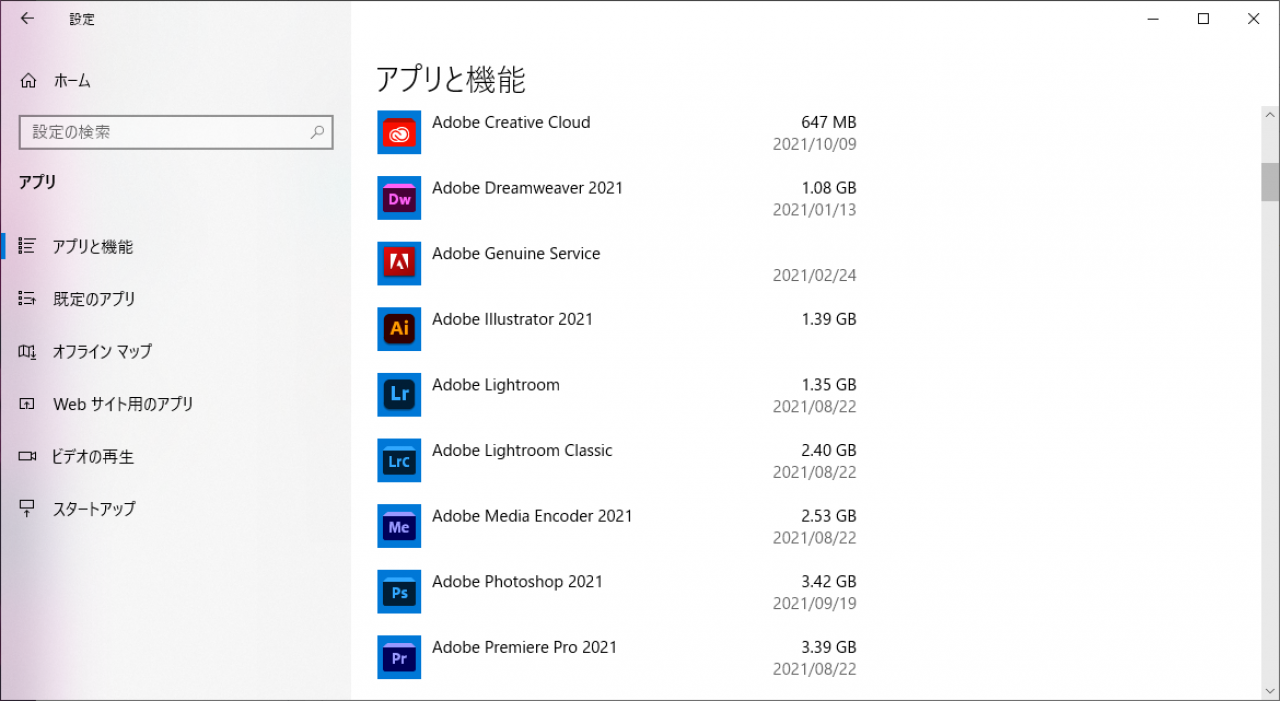
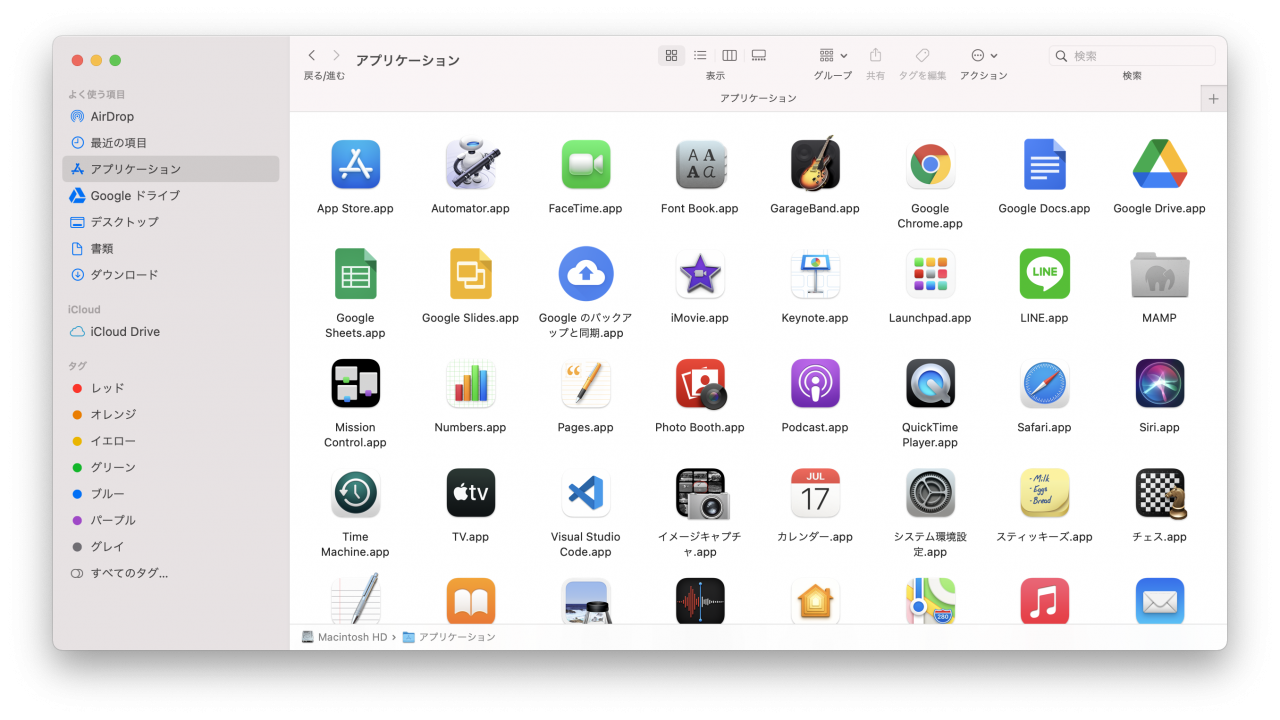
パソコンで「ファイル・フォルダ」を扱える様にしよう

パソコンを使った作業では、例えば文章や写真・動画といった様々なファイルを扱います。これらの適切な管理で役立つ【ファイル・フォルダ】について理解を進めてゆきましょう。
ファイルとは?【データのまとまり】
いわゆる「ファイル」とはパソコンで扱うデータのまとまりのことであり、テキストや画像などのデータの性質によって様々な種類のファイルが存在してゆきます。
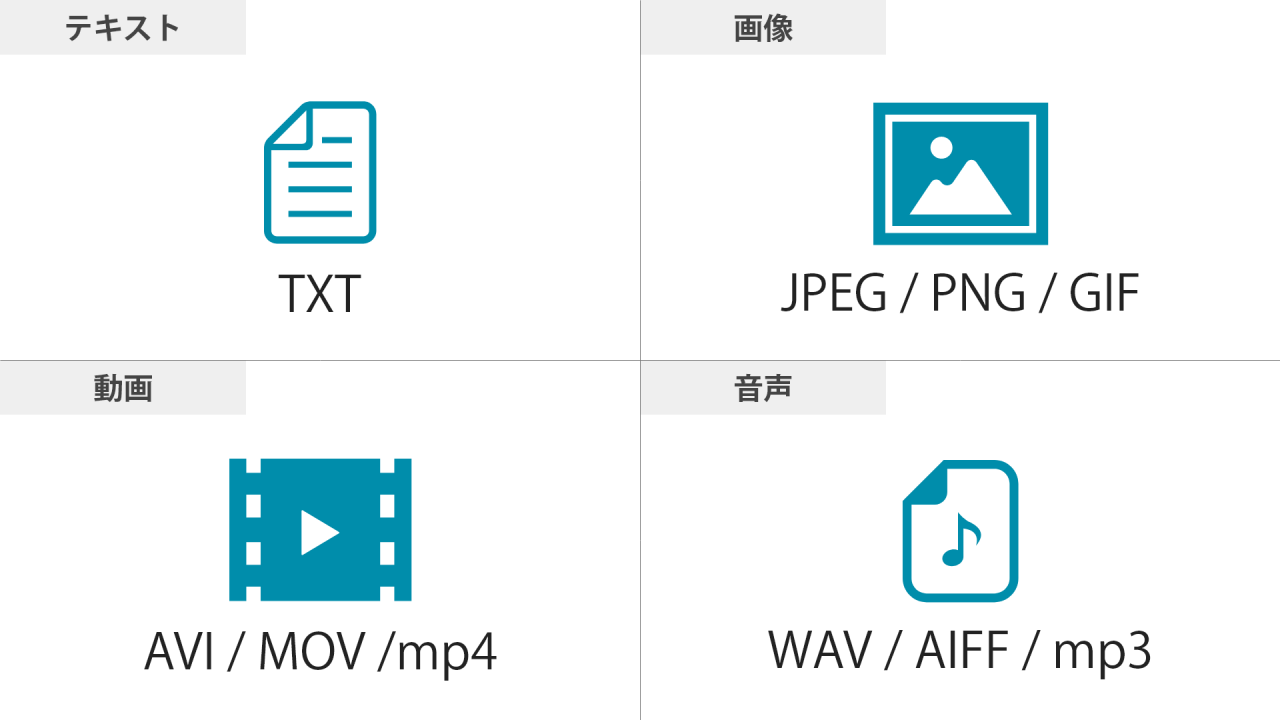
▼ファイルの種類
| テキスト |
簡単なメモなどを残すために役立つ、文字のみの情報で作られたファイル形式。拡張子は「.txt」で表現され、一般的にテキストファイルとも呼ばれます。 |
|---|---|
| 画像 |
写真やイラストなどの画像情報を保存するためのファイル形式。 例)JPEG・PNG・GIF |
| 動画 |
スマホやカメラで撮影した動画を保存するためのファイル形式。動画再生アプリを使って再生したり、動画編集ソフトを使って編集する事ができます。 例)AVI・MOV・mp4 |
| 音声 |
音楽や、録音した音声を保存するためのファイル形式。動画と同じ様にアプリを使って再生したり、編集アプリを使って編集する事ができます。 例)WAV・AIFF・mp3 |
| 書類などを印刷時の状態で保存するために利用されるファイル形式。拡張子は「.pdf」で表現され、「Adobe Acrobat Reader DC」などのPDFビューアーを使えば閲覧できます。 |
上記のようなファイルは、先にも登場した「アプリ」を通して読み書きができます。複数のアプリから利用できるものや、アプリ専用のものなどを含めて、世の中にはたくさんの種類のファイルが存在してゆきます。
フォルダとは?【ファイルを整理する】
フォルダの概念をひとことで説明するならファイルをまとめて整理する存在です。
例えばバラバラになった書類は、まとめて封筒に入れたり、クリアケースに入れて整理すると思いますが、パソコンの「フォルダ」もそれと同じように利用できます。目的に合わせてを新しく作成したり、分かりやすく名前を付けたり、フォルダを活用すれば自由な形でファイルの整理整頓ができる様になります。
▼フォルダの作成例
- 「2021.03.24_沖縄旅行」
- 「2021.07.14_誕生日パーティー」
- 「2021.12.24_クリスマス会」
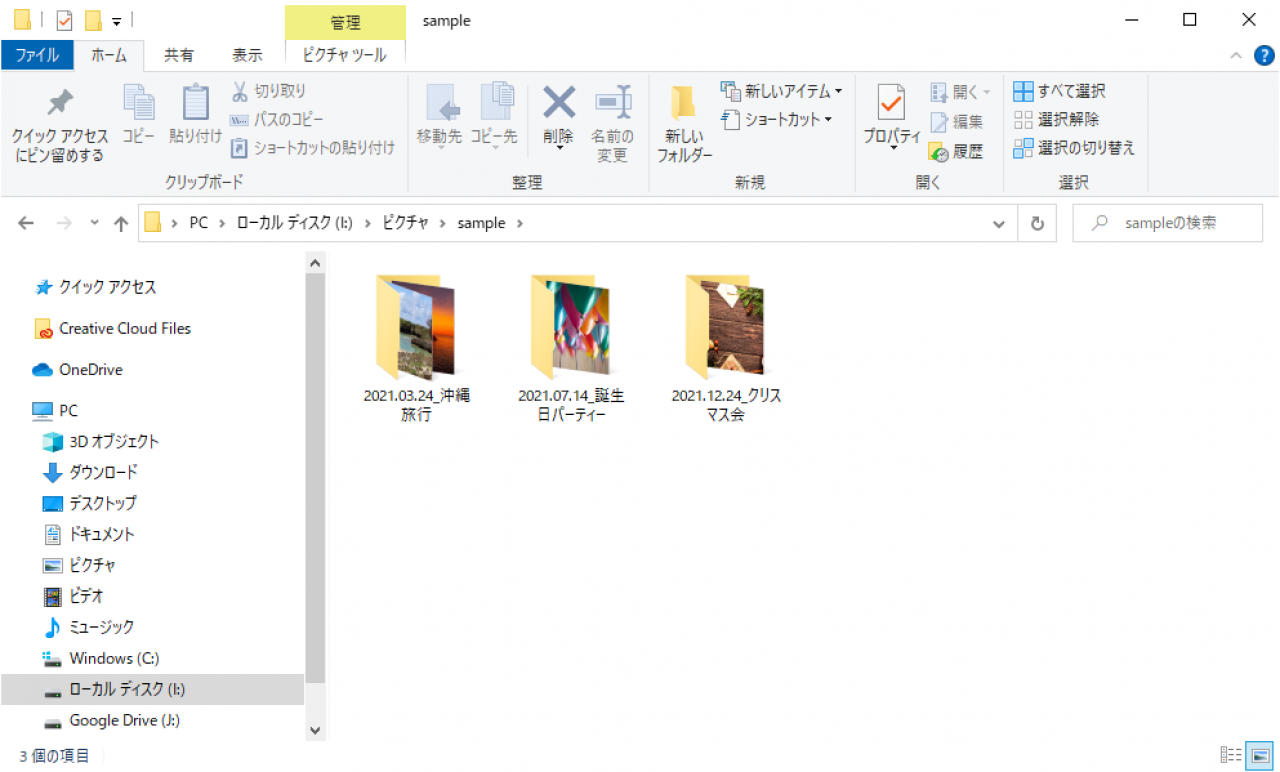
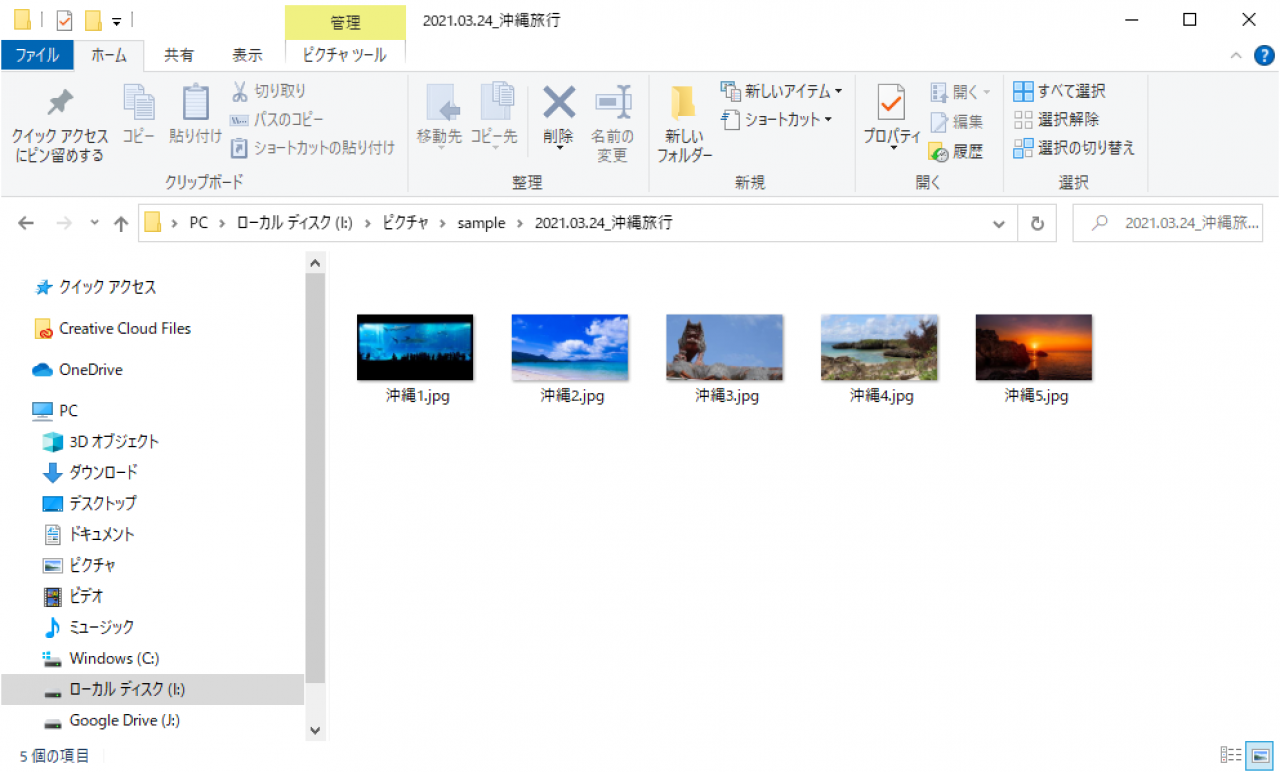
拡張子を見える様にしておこう
パソコンを使って作業をする上でも済ませておきたいのが、ファイルの【拡張子】を見える様に設定をすること。
拡張子(かくちょうし)とは、ファイルの種類を判別するためにファイル名の末尾につけられている文字列のことです。例えば「画像ファイル」は一見してどれも同じ様に見えますが、実際はファイルによって【JPEG】【PNG】【GIF】といった形式に細かく分かれてゆきます。
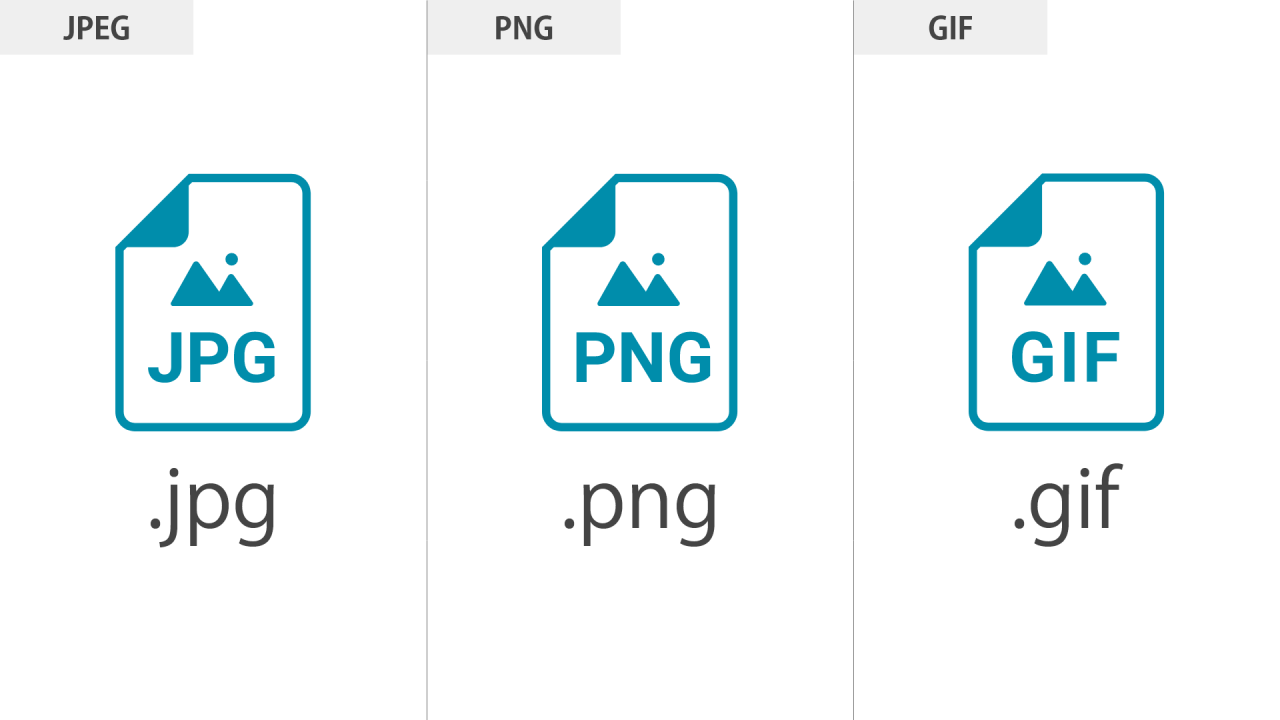
ファイルの拡張子は通常、各OSにおいて見えない様に設定されていますが、次の様に設定すれば表示できる様になります。
▼拡張子を見える様にする方法
- 【Windows】・・・エクスプローラーの表示タブを選んで『ファイル名拡張子』にチェックを入れる
- 【macOS】・・・Finder環境設定→詳細→『すべてのファイル名拡張子を表示』にチェックを入れる
拡張子はファイルの種類にもとづいて決まるため、拡張子を見える様にするだけで、これらの判別がしやすくなります。
パソコン作業で役立つおススメツールを紹介する
パソコンの基礎知識ふまえてここからは、おススメのツールを紹介してゆきます。
ツール①:Google Chrome
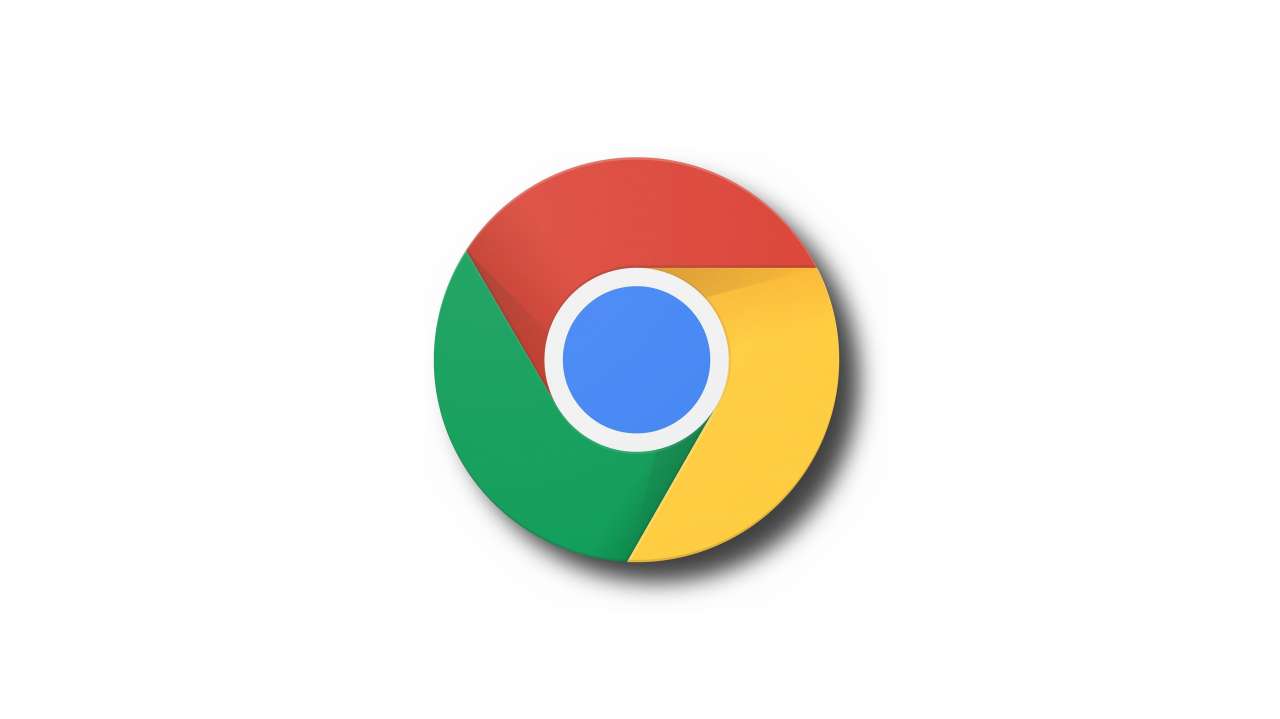
パソコンを使ってインターネットを閲覧するには【WEBブラウザ】という種類のアプリを使いますが、WEBブラウザには『Google Chrome(グーグル・クローム)』の利用がおススメです。
▼公式サイト
アプリ名から分かるとおりChromeは、検索エンジンでもおなじみの「Google」が開発したWEBブラウザです。そんなChromeをおススメする理由は次のとおり。
▼Chromeをおススメする理由
- 起動が早く、動作も快適である
- ブックマークや検索履歴が同期できる
- 外国語のWEBページがすぐに翻訳できる
- 拡張機能でカスタマイズができる
- Googleのサービスとの相性も良い
総じて「インターネット検索が行いやすい」ことが理由に挙がります。
ツール②:クラウドストレージ
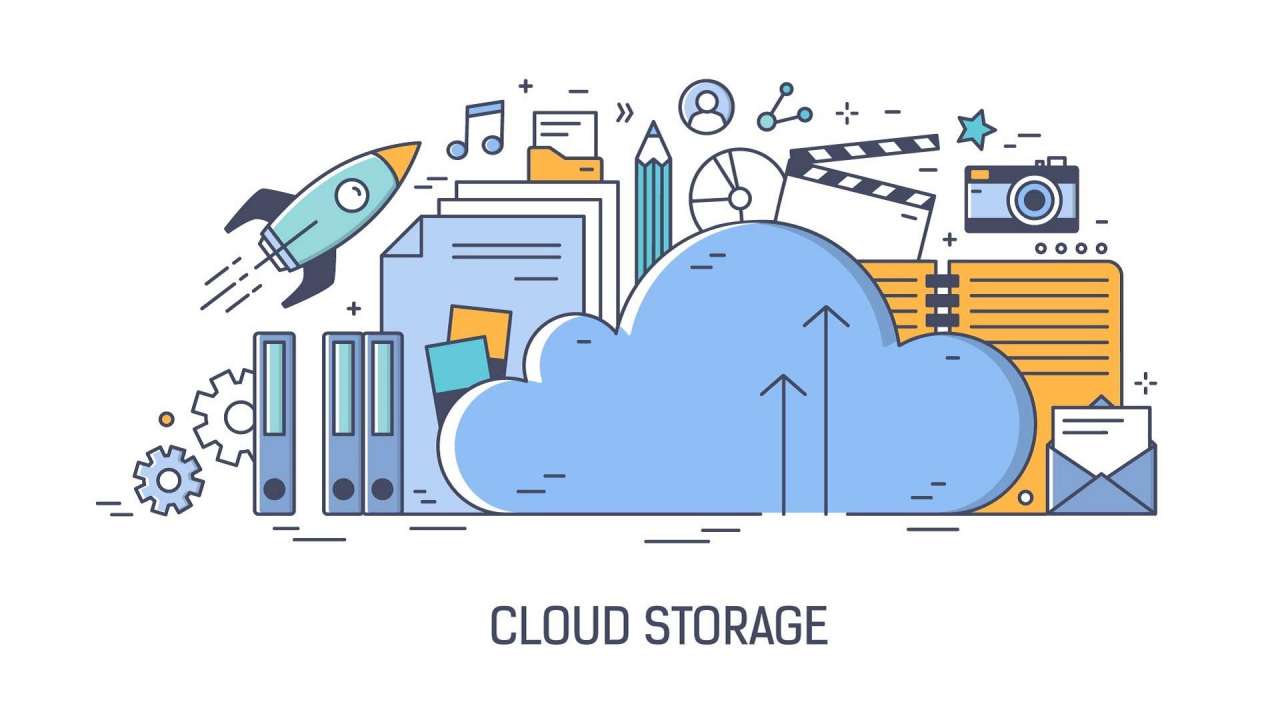
これまでパソコン上のファイル・フォルダの扱いについて解説してゆきましたが、一方で『クラウドストレージ』というサービスを利用すれば、WEB上にファイルを保管するすることが出来ます。
クラウドストレージとは、インターネット上にファイルが保管できるWEBサービスのことで、主には次のような特徴があります。
▼クラウドストレージの特徴
- 他のパソコンやスマホをまたいでファイルが共有できる
- 万が一パソコンが壊れても、ファイルを残すことができる
- 無料から利用できるサービスが多いが保存容量には制限もある
例)Googleドライブ=15GB、iCloud=5GB
上記のようにクラウドストレージには、ファイルの利用・管理を快適にするだけでなく、もしもの時のバックアップとして機能するなど、利用上の多くのメリットを持ちます。
そんなクラウドストレージでは、つぎのサービスが一般的です。
▼クラウドストレージ
|
Googleドライブ |
Google社のGoogleアカウントを通して利用できるクラウドストレージ。無料で15GBまで利用できます。GmailやAndroidなど、Google製品を多く使っている方にとって利用しやすいサービスです。 ▼公式サイト |
|---|---|
| iCloud |
Apple社のApple IDを通して利用できるサービス。無料で5GBまで利用できます。iPhoneやMacBookなど、日頃からApple製品を多く使っている方にとって利用しやすいサービスです。 ▼公式サイト |
| Dropbox |
Dropbox社が提供するサービス。無料で2GBまで利用できます。単体のサービスとして利用できる、多くのアプリ・WEBサービスと連携できるといった特徴を持ちます。 ▼公式サイト |
| Creative Cloud |
Adobe社のAdobe IDを通して利用できます。無料で2GBまで利用できます。PhoshopやPremiere Proなど、デザインや動画編集をする人にとって相性のよいサービスです。 ▼公式サイト |
上記の様にクラウドストレージは、各IT企業から様々なサービス形態で提供されています。
ちなみに僕は余裕をもって、現在Googleドライブを【100GB】、CreativeCloudを【2TB】利用できるようにしています。
この記事のまとめ
今回は『パソコンを使った稼ぎ方にチャレンジしたい!』という方に向けて、パソコンの基礎知識を解説してゆきました。
パソコンの基礎知識が身につけば、パソコンの事で迷うことが減るとともに、効率的に作業を進めることが出来る様になりますよ。これから副業を始めてお金を稼ぎたい、スキルを身につけ転職やキャリアアップに役立てたい、という方には、ぜひ参考にして欲しい情報です。
このほか当ブログではパソコン作業で役立つ情報を多数掲載しています。あわせてご活用くださいませ。
▼関連記事を探す








